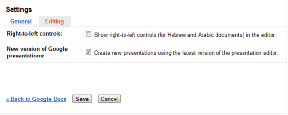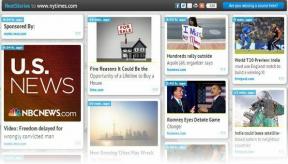Odpravite napako BitTorrent, do katere proces ne more dostopati
Miscellanea / / August 08, 2022

BitTorrent je eno najbolj priljubljenih orodij za skupno rabo datotek enakovrednih. BitTorrent, ki je bil prvič predstavljen leta 2001, je postal priljubljen v poznih 2010-ih. V zadnjem času je veliko uporabnikov odkrilo napako BitTorrent, da postopek ne more dostopati do težav, medtem ko poskuša prenesti datoteke iz orodja. Ta napaka lahko povzroči prekinitve pri prenosu datotek prek BitTorrenta. Če se tudi sprašujete, zakaj dobim sporočilo, da proces ne more dostopati do datoteke v BitTorrentu? Razlogi za to so lahko različni. Preberite ta članek, da odpravite to težavo.

Vsebina
- Kako popraviti napako BitTorrent, do katere proces ne more dostopati v sistemu Windows 10
- 1. način: Znova zaženite računalnik
- 2. način: Znova zaženite BitTorrent
- 3. način: Zaprite moteče procese
- 4. način: dodajte izključitev v programu Windows Defender
- 5. način: Dodajte izključitev v protivirusni program (če je na voljo)
- 6. način: Onemogočite požarni zid Windows Defender (ni priporočljivo)
- 7. način: Začasno onemogočite protivirusni program (če je na voljo)
- 8. način: Znova prenesite datoteko zunaj map v oblaku (če je primerno)
Kako popraviti napako BitTorrent, do katere proces ne more dostopati v sistemu Windows 10
Razlogov za BitTorrent napaka pri prenosu datotek. Nekaj možnih razlogov je navedenih spodaj:
- Napake zaradi motečih aplikacij
- Napake zaradi programa Microsoft Defender
- Napake zaradi mape za prenos
- Napake zaradi protivirusnega programa
- Napake zaradi lokacije datoteke za prenos
- Napake v odjemalcu BitTorrent
Naslednji vodnik vam bo ponudil metode za odpravljanje napak BitTorrent.
1. način: Znova zaženite računalnik
Osnovno odpravljanje morebitnih težav bi bil ponovni zagon naprave. To bi zlahka odpravilo vse začasne napake. Sledite spodnjim korakom.
1. Pritisnite Windows ključ in kliknite na Moč možnost.

2. Izberite Ponovni zagon.
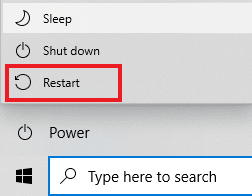
2. način: Znova zaženite BitTorrent
Če odjemalec BitTorrent poskuša pisati v datoteko, ki je že odprta v drugi aplikaciji, lahko povzroči napake dostopa procesa. To težavo je mogoče rešiti s ponovnim zagonom odjemalca BitTorrent. Sledijo koraki za ponovni zagon odjemalca BitTorrent.
1. Udari Tipke Ctrl + Shift + Esc hkrati odpreti Upravitelj opravil.
2. Na zavihku Procesi z desno miškino tipko kliknite BitTorrent postopek.
3. Nato izberite Končaj nalogo možnost.

4. zdaj, odprite aplikacijo BitTorrent ponovno.
Preberite tudi:Odpravite napako Proces ne more dostopati do datoteke v sistemu Windows 10
3. način: Zaprite moteče procese
Ko je trenutna mapa torrenta odprta v orodju za indeksiranje datotek, lahko pride do težav pri prenosu datoteke. Če aplikacija tretje osebe poskuša zapisati podatke v isto datoteko kot BitTorrent, se lahko pojavi napaka BitTorrent, do katere proces ne more dostopati. Da bi se temu izognili, boste morda želeli zapreti vse takšne moteče aplikacije v vašem računalniku. Če ročno zapiranje aplikacij ne deluje. Sledite tem preprostim korakom, da končate opravila v ozadju. Preberite naš vodnik naprej Kako končati opravilo v sistemu Windows 10 in izvajati isto.
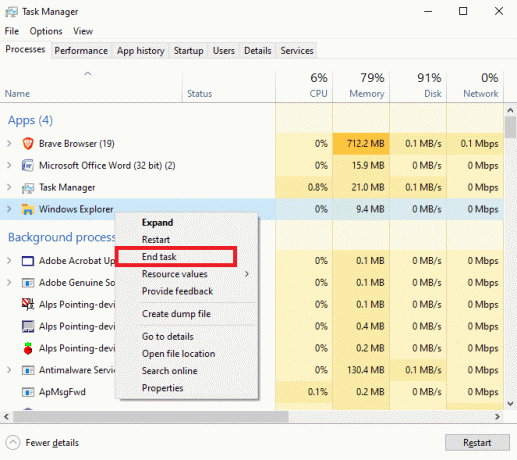
4. način: dodajte izključitev v programu Windows Defender
Če želite odpraviti napako BitTorrent proces ne more dostopati do težave, lahko poskusite tudi dodati mapo za prenos iz programa Windows Defender na seznam dovoljenih. Če želite mapo za prenos dodati na beli seznam, morate za določeno mapo dodati izključitev. To lahko izvedete tako, da sledite tem preprostim korakom.
1. Pritisnite Tipki Windows + I istočasno odpreti nastavitve.
2. Kliknite na Posodobitev in varnost nastavitev.
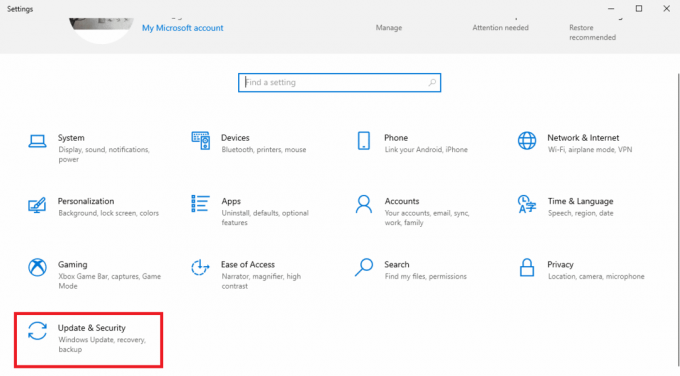
3. V levem podoknu kliknite na Varnost sistema Windows.

4. Kliknite na Zaščita pred virusi in grožnjami.

5. Spodaj Nastavitve zaščite pred virusi in grožnjami, kliknite na Upravljanje nastavitev.
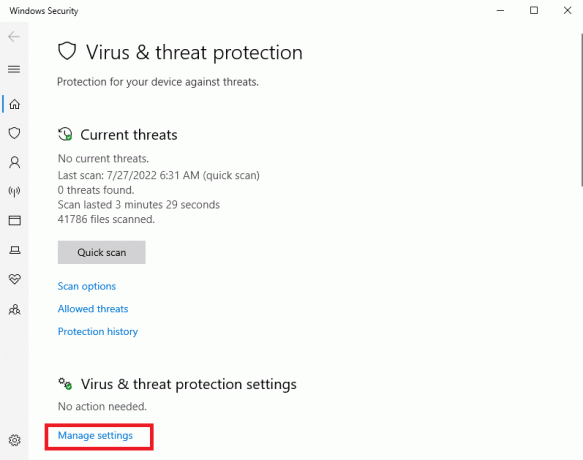
6. Pomaknite se navzdol do Izključitve in kliknite na Dodajte ali odstranite izključitve.

8. Zdaj kliknite na Dodajte izključitev in izberite Mapa.

9. Izberite mapo kjer želite Prenesi datoteka.
Preberite tudi:Odpravite V/I napako Qbittorrent v sistemu Windows 10
5. način: Dodajte izključitev v protivirusni program (če je na voljo)
Če vaš protivirusni program povzroča napake pri prenosu datotek, lahko poskusite dodati izključitev v protivirusni program, da odpravite to napako BitTorrent, postopek ne more dostopati.
Opomba: Pokazali smo korake za Brezplačni protivirusni program Avast kot primer.
1. Odprto Protivirusni program Avast in kliknite na meni možnost v zgornjem desnem kotu.

2. Na spustnem seznamu izberite nastavitve.
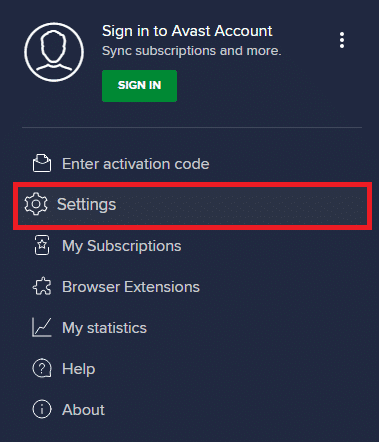
3. V Splošno zavihek, pojdite na Blokirane in dovoljene aplikacije.
4. Pod Seznam dovoljenih aplikacij kliknite na DOVOLI APL.

5. Zdaj kliknite na DODAJ, ki ustreza poti BitTorrent, da ga dodate na seznam dovoljenih.
Opomba: Pokazali smo Namestitveni program aplikacije dodano kot izključitev spodaj.

6. način: Onemogočite požarni zid Windows Defender (ni priporočljivo)
Microsoft Defender z uporabo Real-time Protection pregleda vse datoteke za prenos glede morebitne zlonamerne programske opreme ali podobnih groženj vašemu računalniku. Včasih lahko prenos BitTorrenta prekine Microsoft Defender. Za rešitev te težave lahko poskusite izklopiti zaščito v realnem času v vašem sistemu. Preberite naše Kako onemogočiti požarni zid Windows 10 vodnik za varno onemogočanje požarnega zidu Windows Defender v vašem računalniku.
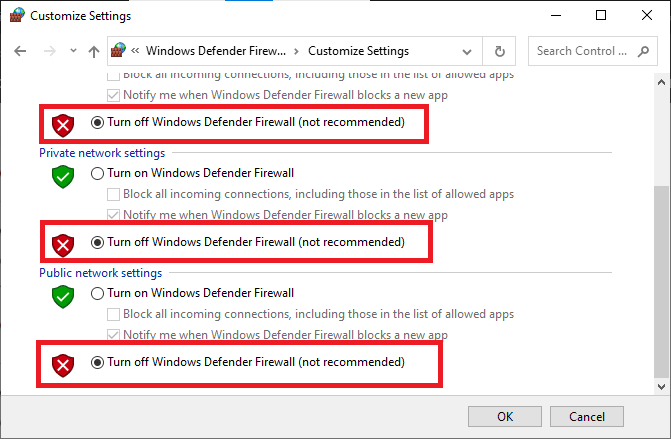
Ko je težava odpravljena, ponovno omogočite požarni zid Windows. Naprava brez varnostnega paketa je vedno nagnjena k napadom zlonamerne programske opreme.
7. način: Začasno onemogočite protivirusni program (če je na voljo)
Če uporabljate protivirusni program tretje osebe, lahko protivirusni program povzroča napako BitTorrent, do katere proces ne more dostopati. Eden od ukrepov za preprečevanje te težave je onemogočanje protivirusnega programa v računalniku. Za varno odstranitev protivirusnega programa iz računalnika sledite tem preprostim korakom. Preberite naš vodnik naprej Kako začasno onemogočiti protivirusni program v sistemu Windows 10 in izvajati isto.

Ko prenesete datoteko, znova omogočite protivirusni program. Sistem brez varnostnega paketa bi bil ranljiv za virusne napade.
Opomba: Protivirusni program lahko tudi odstranite, vendar to ni priporočljivo.
Preberite tudi:15 najboljših razpoložljivih alternativ uTorrent
8. način: Znova prenesite datoteko zunaj map v oblaku (če je primerno)
Če ste še vedno zmedeni glede tega, zakaj se ob poskusu prenosa iz BitTorrenta prikaže napaka proces ne more dostopati do datoteke, boste morda želeli preveriti, kam se prenašajo vaše datoteke. Če se vaša mapa za prenos nahaja v mapi v oblaku, kot je OneDrive, Google Drive ali Dropbox, boste morda želeli to spremeniti. Tej napaki se lahko izognete tako, da prenos shranite zunaj mape v oblaku, po možnosti na pogon C:. Za izvedbo morate znova naložiti torrent datoteko in odstraniti trenutni prenos. Sledite tem korakom, da odstranite trenutni prenos iz BitTorrenta.
1. Pritisnite Windows ključ, vrsta BitTorrent, nato kliknite na Odprto.

2. Z desno miškino tipko kliknite trenutni prenos torrent datoteka.
3. Nato kliknite na Odstrani In možnost.

4. Tukaj izberite Izbriši .torrent + Data.

5. Kliknite na ja v potrditvenem pozivu.
6. Zdaj dvokliknite na mapa ki ga je treba prenesti in izbrati a drugačna lokacija, razen katere koli lokacije za shranjevanje v oblaku.
Pogosto zastavljena vprašanja (FAQ)
Q1. Zakaj ne morem prenesti datotek iz BitTorrenta?
Ans. Razlogov, da BitTorrent ne prenese datotek, je lahko veliko, na primer moteča aplikacija in težave zaradi Windows Defender.
Q2. Ali lahko shranim prenose BitTorrent v mape v oblaku?
Ans. ja, vam BitTorrent ponuja orodja za shranjevanje vaših prenosov neposredno v mape v oblaku.
Q3. Kako odstraniti datoteke iz BitTorrenta?
Ans. Izberite datoteko in pritisnite Izbriši ključ da izbrišete datoteko. Datoteko lahko tudi odstranite iz koša.
Priporočeno:
- 11 najboljših aplikacij za hlajenje telefona za Android in iOS
- Odpravite napako Netflix F7121 1331 P7 v sistemu Windows 10
- Odpravite napake Chroma med iskanjem škodljive programske opreme
- Odpravite napako Dropboxa pri prenosu datoteke v sistemu Windows 10
Upamo, da je bil ta vodnik koristen in da ste ga lahko odpravili Napaka BitTorrent, do katere proces ne more dostopati težavo na vašem računalniku. Komentirajte in nam sporočite, katera metoda je delovala za vas. Če imate vprašanja, poizvedbe ali predloge, jih lahko delite z nami.